大家好,这里是云仔,在上一期中我教了大家如何去选购自己的配件,如果没有看的可以去看看,我们这一期来教大家怎么去组装自己的电脑
在开始动手前,有以下几点需要注意
1.开始组装前,请先将自己的手洗干净并且擦干,防止静电的干扰(这很重要)
2.买回所有配件后,请先进行验货,确保是一手正品后再进行收货操作,如果不是请申请售后保障自己的权益
3.组装前不要一股脑把配件包装全都拆开来,弄丢了些啥小零件不关我事吼
好的那么我们正式开始
装之前你有必要知道总体布局是怎么样的来,如下图所示
主板会在机箱的左边,下方的空口会用于安装电源,大概就这样
现在回到安装上来
1.CPU安装至主板
验货步骤:前往官网查验是否正品,打开包装查看表面金属盖是否有不明划痕或者压痕,捏住CPU两边检查针脚有无折断,如果以上都没有问题,那么应该是正品
安装步骤:打开外包装后先不要乱动你的CPU,检查完放在一边就好,拿出你的主板和所有里面附带的零件包,整齐的放在桌面上
这时你会注意到CPU旁边会有一根这样的铁棍,往下轻拨一下,打开它到最大角度,这时请检查CPU安装的地方针脚(如果有)有无损坏,如果有损坏需返厂
(inter的CPU平台上会有黑色盖子,那个不用事先取下来,后面安装完它自己会脱落的)
你就可以准备把CPU放进去了,放CPU进去前,请看准小三角(如图),主板上也会有一个小三角,将小三角与主板上标出的小三角的方向放于一致,一定要确认是正确的那一面,确认好后就可以轻轻的放入了,放进去后请上下左右4个方向轻微晃动CPU,确认是否已经到位,如果确认完毕,就可以把扣子扣回去了,CPU就安装完成了
2.安装内存条到主板
查验货物:查看边缘有无不正常刮痕,金色接条部分有无损坏,没有问题可以查收
安装内存条的地方一般旁边都有小字标注是让你先装哪个槽位,旁边找找就有,哪两个数字被特别标注,哪两个槽位就是优先槽,1和3或者是2和4,一般都是买两根组成双通道,不建议买单数根
安装前请先打开卡扣,有些板子上会只有一边,但是有的两边都有,请把他们都打开,
然后拿起内存条,将豁口对齐内存槽的豁口,先轻轻放于上面确认对齐了,再把大拇指放在两边,将其往下压,安装好会听见一声咔哒的声音,内存条就安装完毕了
3.安装固态到主板上
验货:没啥好说的,外表和官网查没问题就可以查收
在主板上找到有这6个螺丝口的地方,将螺丝柱,注意,是柱子,六角的,如果主板上没有那么就去你的配件包里找,找到后按下面这个图的孔位安装,主板上如果附带了螺丝柱,(螺丝柱上面如果有小螺丝请拆下来放一边备用)就不用这么麻烦
然后看你的内存条
找到这个豁口,对齐如上面那张图片指示的接口处,确认正确再放进去,然后把另一边的半圆的那个地方,用螺丝固定好,注意不要拧太紧了,会坏的,固定就行了
豁口这个也有部分内存条是这样的,确认自己的内存条是M或者K型号后,再看准主板上的M-Key或B-Key接口进行接入,那么固态就安装完了
4.将风扇安装到CPU上
验货:确认没有外表损坏,而且后面开机可以正常运转就行
风扇包里会有许多配件,但是只有一套是你能用上的,请自行对照的你的CPU选择
怎么安装风扇说明书里会有详细的说明,你只需注意你的风扇是用原厂的卡扣还是自己带的卡扣就行了,如果是用原厂直接装就行,如果不是就要进行拆卸,安装新卡扣时记得把背板对准,另外风扇在安装完底部两把的长条卡扣后,请检查底座下有无塑料膜,如果有请撕掉
然后就是上硅脂,个人建议涂硅脂用十字型或者是米字型,但是都不用很多,不要下很多!!!轻微点一点就行,否则会溢出的,可以抹开,也可以不抹,自己喜欢,如果风扇上自己带了硅脂就不用再涂了,安装步骤自己看自己的风扇说明书吧,这个很多风扇是不同的,没办法一次说明
注:拧螺丝是请确保是按对角线拧,且不要一次性拧到底,应该使所有的螺丝基本保持同一个高度,循序渐进的拧完
5.机箱
查验:外表无损坏,附带配件和内部无问题就可以收
找出IO挡板
就是借口板,安装到机箱上,这个应该不用我教了吧,上面有金属条的,记得在安装时将他按好,不然你后面还得拆开重新装
打开机箱两边的板子,有些是只能开一边的
找到安装主板的位置(在左侧)
检查上面的螺丝柱,看看与你主板的孔位相差多少,差多少个就补拧上去多少个,一个都不能少!!!主板绝对不能贴机箱安装,会导致焊点损坏的!!!要拿螺丝柱撑起来
将主板的IO接口那一面对齐机箱且对齐螺丝柱后,就可以放下去拧螺丝了,拧的时候尽量拧对角线,也不用拧的很紧,能固定住就行
电源的话,这个很难讲,得看你的机箱是怎么样的,我这里只说一些要注意的点,如果机箱有电源入风口的话,把你的电源的风扇朝那边放,如果各面都放不进去,那么去看背面,把背框的4个螺丝拆下来然后把那个挡板安装到电源上,再像放抽屉一样放回去,拧紧,就OK,
另外记得装的时候把线材绕过去,没插的记得插上线先
6.SATA3硬盘
安装因机箱而异,无法给大家确切的安装教学,只能讲解要点,不会怎么安装的可以去咨询自己的机箱卖家
在安装完后,找出这样的一根线
把它接到SATA硬盘上那个较长的口
再找到一根SATA3接口的数据线
接到SATA3接口上(比较短的那个接口)
再把另一端接到主板上,这个要去找主板的SATA区块说明书来看SATA接口在哪
但是安装时请注意,部分M2接口会与SATA共用一个接口,也就是说M2固态用了这个接口,SATA就无法使用这个接口,接线前请先查看主板好说明书
7.最麻烦也是最容易弄错的,接线
先来认识一下线材
4+4pin 8pinCPU供电线
20+4pin 24pin主板供电线
9.安装外设
使用的是集显的话,也就是不带独立显卡,接上面
独立显卡的话,接下面
键盘耳机鼠标啥的自己接就行
10.理线,整理一下线材,使机箱更加美观,这个没法教,自己去找视频学吧
11.一键点亮~
恭喜你,装机成功啦!
2+6pin 8pin显卡供电线(一般会带俩)
SATA硬盘的线前面说过了,L型的供电线
前板模组线
usb3.0的线(会有写着的标记,很好认)
usb2.0(同上)
音频线(会写着audio字样)
显示线(4根小的)
接下来是接线
首先接CPU线
A点接4+4pinCPU线
B点接20+4pin主板线
可能因主板位置会略有不同,具体看自己主板的说明书
有背线尽量走背线(从机箱后面绕过来)
将usb3.0和2.0和audio的线接到主板上,我的图仅供参考,具体的位置看自己的说明书主板而定
然后就是最棘手的一组小线
按这个图接准没错
指示灯要分正负极,开机和重启不用
8.装显卡
验货:先去官网查验,开包时注意有无先手开封的痕迹,烤机有无出问题,以上如果无问题就可以收货了
打开你的pcie槽的卡扣,在CPU的下方
打开后用显卡比划一下装的空间是否充足,然后把后面挡着的pcie挡板拆掉
一般有两种,螺丝版的拆下来就行了,螺丝留着待会再固定显卡,一次性的就把那块玩意按掉就行,螺丝需要另外从包里找到或者是从上面孔位拆下来
注:如果有螺丝挡板也要拆下来
然后把显卡的接口保护套除掉,对准接口进行安装,插入正确后会听到和内存条一样的咔哒一声,再用螺丝把后面的pcie口给固定好
注意:安装时一定要装第一个16槽,只有第一个槽是满速的
再在电源供电里找出2+6pin的显卡电源线,安装上就大工告成